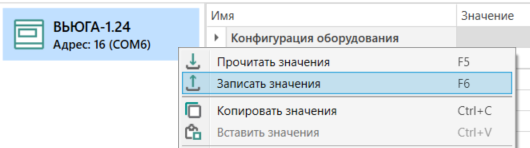Начало работы
Для установки Owen Configurator (далее - Конфигуратор) следует:
Скачать с сайта архив с ПО (
https://owen.ru/documentation/907 ).Извлечь из архива ехе-файл установщика.
Запустить .ехе-файл.
Установить на ПК драйвер прибора (
Для настройки связи с прибором следует:
Подать питание на прибор.
Подключить прибор к ПК с помощью кабеля USB A – miniUSB B.
В Диспетчере устройств Windows уточнить номер назначенного прибору COM-порта.
Запустить Конфигуратор.
Нажать кнопку
 Добавить устройства.
Добавить устройства. Выбрать интерфейс «PR200» (см. рисунок, 1). Номер СОМ порта, присвоенный прибору можно узнать в Диспетчере устройств Windows.
Выбрать протокол ОВЕН (см. рисунок, 2).
Воспользоваться автоматическим поиском устройства либо выбрать его самостоятельно из перечня (рисунок, 3). Модификация прибора указана на боковой стороне прибора.
Выбрать «Найти одно устройство». Запустить поиск нажатием на кнопку «Найти» (см. рисунок, 4).
Выделить найденное устройство (см. рисунок, 5).
Добавить устройство в проект Конфигуратора по нажатию кнопки «Добавить устройства» (см. рисунок, 6).
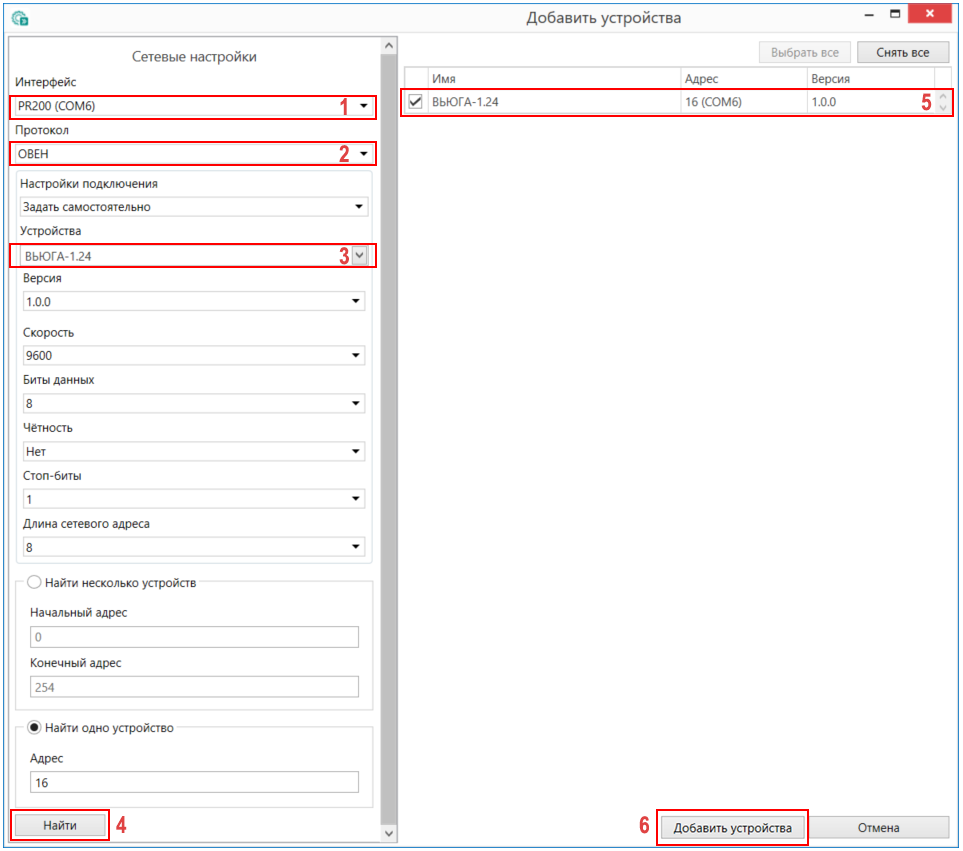
Настройки связи с устройством
Если изображение прибора серого цвета и запись параметров в прибор завершается всплывающим окном красного цвета, то следует проверить правильность подключения прибора к ПК.
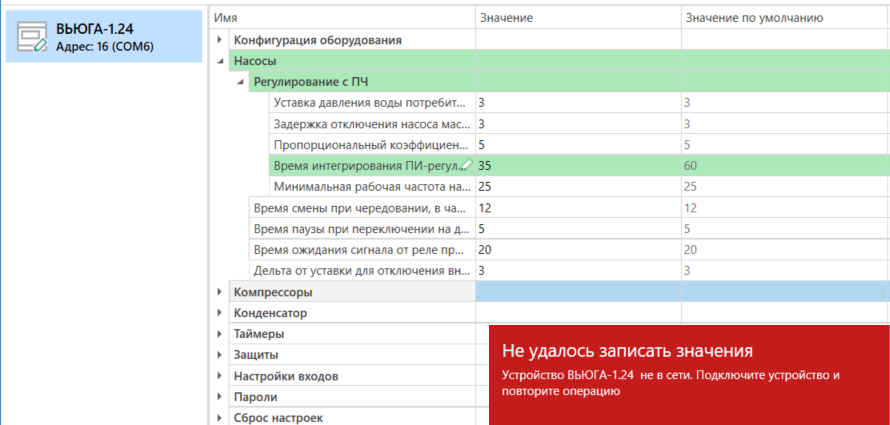
Если в процессе настройки или работы в режиме «Офлайн» были изменены Сетевые настройки, то связь с прибором пропадет. (см. раздел).
Подключение можно восстановить повтором настройки подключения.
Режим «офлайн»
Для конфигурирования прибора в режиме офлайн (без подключения прибора к ПК) следует:
Нажать кнопку
 Добавить устройства.
Добавить устройства.В появившемся окне выбрать в списке «Интерфейс» – Работа офлайн.
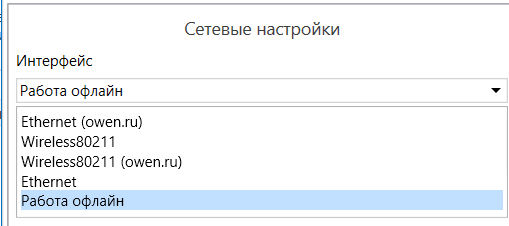
Добавление устройства В списке «Устройства», выбрать нужную модификацию прибора.
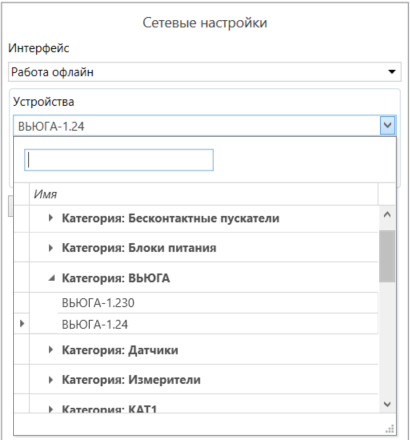
Выбор модификации Нажать кнопку «Добавить». Параметры прибора отобразятся в главном окне.
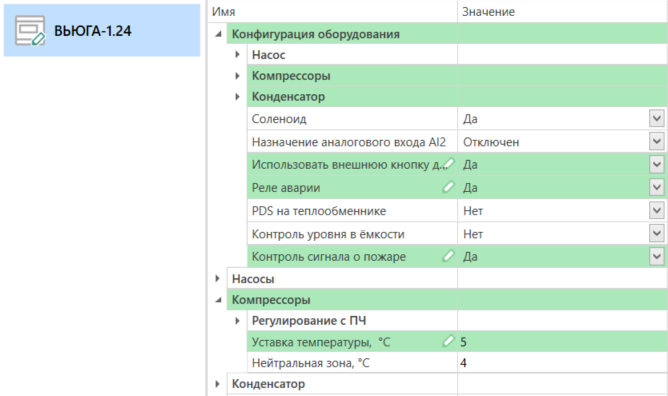
Отображение прибора в главном окне
Конфигурация доступна для редактирования. После подключения прибора к ПК, конфигурацию можно будет загрузить в него.
Обновление встроенного ПО
Сменить встроенное ПО можно только у приборов с одинаковой модификацией по питанию!
Нельзя сменить встроенное ПО, например, с ВЬЮГА-1.230 на ВЬЮГА-1.24.
Для обновления встроенного ПО следует:
Нажать на кнопку
 Обновить устройство в контекстном меню
выбранного устройства или в главном меню. Откроется диалоговое окно
для смены встроенного ПО устройства.
Обновить устройство в контекстном меню
выбранного устройства или в главном меню. Откроется диалоговое окно
для смены встроенного ПО устройства. ПримечаниеДопускается обновление одного или нескольких устройств. Устройства следует выделить в области устройств (см. рисунок, 5) и выбрать Обновить устройство в контекстном меню или главном меню.
ПримечаниеДопускается обновление одного или нескольких устройств. Устройства следует выделить в области устройств (см. рисунок, 5) и выбрать Обновить устройство в контекстном меню или главном меню.Выбрать источник загрузки:
Загрузить встроенное ПО из файла – требуется указать путь к файлу встроенного ПО в окне Проводника Windows;
Загрузить встроенное ПО, выбрав из списка – выбрать встроенное ПО из списка на сервере, доступных для загрузки в прибор данного типа;
Обновить до последней версии – последняя версия встроенного ПО будет загружена автоматически (требуется подключение к Интернету). Пункт недоступен, если версия встроенного ПО прибора актуальная.
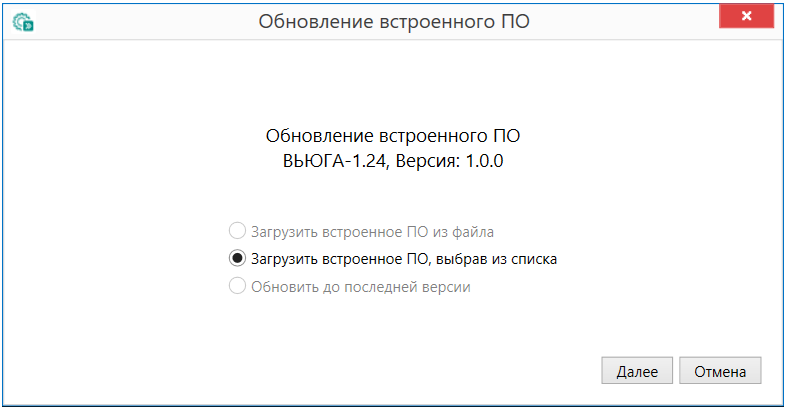
Выбор источника встроенного ПО
Выбрать необходимую модификацию прибора (см. рисунок ниже).
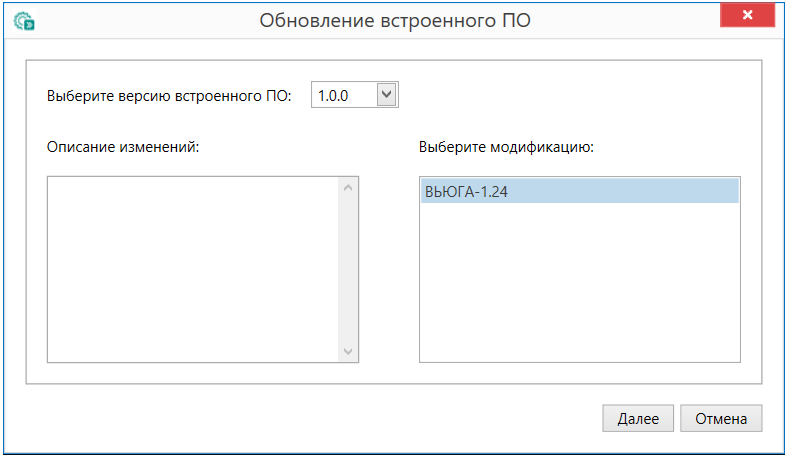
Выбор алгоритма Нажатием кнопки «Загрузить», подтвердить загрузку выбранного встроенного ПО в прибор (см. рисунок ниже).
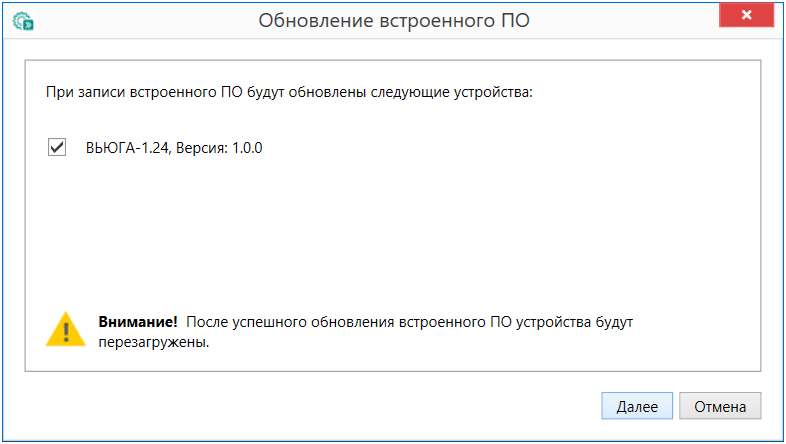
Начало загрузки встроенного ПО Пока идет загрузка встроенного ПО в устройство, в окне будет отображаться индикатор загрузки.
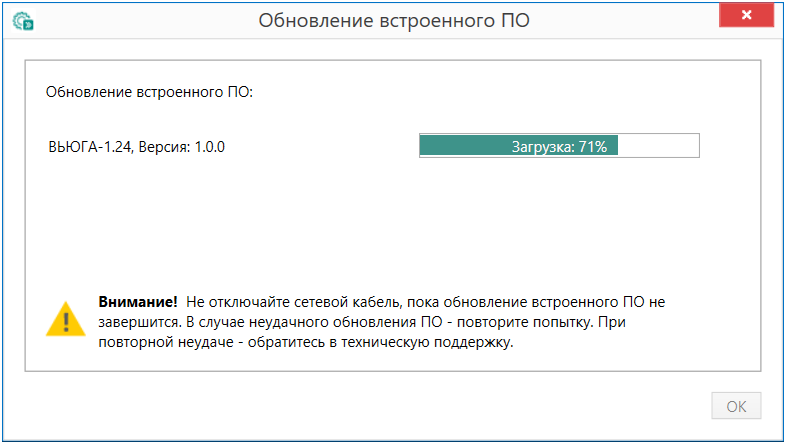
Индикатор прогресса процесса смены встроенного ПО Дождаться сообщения об окончании загрузки встроенного ПО в прибор (см. рисунок ниже).
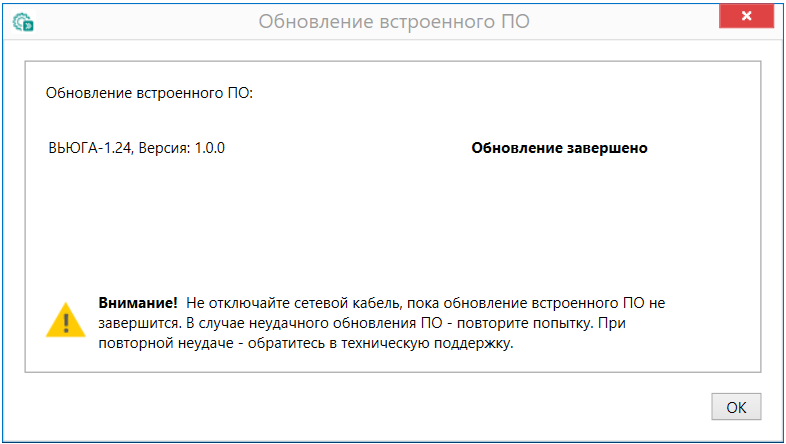
Сообщение об окончании процесса смены встроенного ПО  ПримечаниеВ случае возникновения сбоя во время загрузки встроенного ПО, процесс смены встроенного ПО следует произвести повторно.
ПримечаниеВ случае возникновения сбоя во время загрузки встроенного ПО, процесс смены встроенного ПО следует произвести повторно.
Для проверки версии встроенного ПО прибора следует нажать кнопку  Информация об устройстве. Откроется окно информации об устройстве.
Информация об устройстве. Откроется окно информации об устройстве.
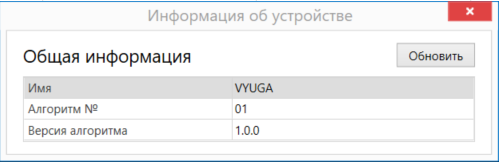
Настройка часов
Из Конфигуратора можно настроить часы прибора.
После нажатия кнопки  Настроить часы появится меню, приведенное на рисунке
ниже.
Настроить часы появится меню, приведенное на рисунке
ниже.

Для настройки часов следует:
Выбрать дату с помощью календаря.
Ввести время в поле часов или воспользоваться кнопкой Установить дату и время компьютера.
Нажать кнопку Записать значения.
Загрузка конфигурации в прибор
Для загрузки конфигурации в прибор следует нажать кнопку  Записать значения или щелкнуть правой кнопкой мыши на значке прибора и в появившемся
меню выбрать пункт «Записать значения».
Записать значения или щелкнуть правой кнопкой мыши на значке прибора и в появившемся
меню выбрать пункт «Записать значения».